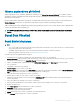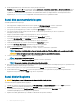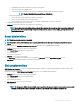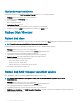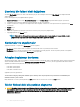Users Guide
LED yanıp sönmesini ayarlama
LED'in yanıp sönmesi seçeneği bir sanal disk oluşturmak için fiziksel disklerin kullanıldığını belirtir. LED'in yanıp sönmeye başlamasını veya
durdurulmasını seçebilirsiniz.
LED Yanıp sönmesini ayarlamak için aşağıdaki işlemleri izleyin:
1 PD Mgmt ekranına erişmek için <Ctrl> <N> tuşlarına basın.
Fiziksel disklerin listesi görüntülenir. Her diskin durumu Durum başlığı altında görüntülenir.
2 Bir fiziksel diski vurgulamak için aşağı ok tuşuna basın.
3 Uygulanabilecek işlemleri içeren menüyü görüntülemek için <F2> tuşuna basın.
4 LED Yanıp Sönmesi'ni vurgulamak için aşağı oka basın.
5 Yapılabilecek işlemleri (Başlat ve Durdur) görüntülemek için sağ ok tuşuna basın.
6 LED yanıp sönmesini başlatmak için Başlat'ı, durdurmak için Durdur'u seçin.
Genel etkin yedek oluşturma
Genel etkin yedeğin kapasitesi, hatalı fiziksel diskin zorlanmış kapasitesinden büyük veya ona eşit olduğu sürece; bir fiziksel diski herhangi bir
artıklı dizinde değiştirmek için genel etkin yedeği kullanabilirsiniz.
Genel etkin yedek oluşturmak için aşağıdaki adımları uygulayın:
1 Genel etkin yedek ile değiştirmek üzere bir fiziksel diski vurgulamak için aşağı ok tuşuna basın.
2 Uygulanabilecek işlemleri içeren menüyü görüntülemek için <F2> tuşuna basın.
3 Genel Etkin Yedek Yap'ı vurgulamak için aşağı ok tuşuna basın ve <Enter> tuşuna basın.
Fiziksel disk etkin yedek ile değiştirilir. Fiziksel diskin bir genel etkin yedek olarak durumu Durum başlığı altında görüntülenir.
NOT
: Hatalı bir fiziksel diski değiştirmek için, genel etkin yedekler aynı disk teknolojisini kullanmalıdır ve boyut olarak eşit
veya daha büyük olmalıdır.
NOT: İlave fiziksel diskleri genel etkin yedek olarak değiştirmek için, adım 1 ile adım 4 arasını izleyin.
Genel veya ayrılmış etkin yedekleri kaldırma
PD Mgmt ekranında, her defasında birer tane olmak üzere genel veya ayrılmış etkin yedekleri kaldırabilirsiniz. Bir genel veya ayrılmış etkin
yedeği kaldırmak için aşağıdaki adımları uygulayın:
1 PD Mgmt ekranına erişmek için <Ctrl> <N> tuşlarına basın.
Fiziksel disklerin listesi görüntülenir. Her diskin durumu Durum başlığı altında görüntülenir.
2 Etkin yedek olan bir fiziksel diski vurgulamak için aşağı ok tuşuna basın.
3 Uygulanabilecek işlemleri içeren menüyü görüntülemek için <F2> tuşuna basın.
4 İşlemler listesinden Etkin Yedeği Kaldır'ı seçmek için aşağı ok tuşuna ve ardından <Enter> tuşuna basın.
Fiziksel diskin durumu Hazır olarak değişir. Fiziksel diskin durumu Durum başlığı altında görüntülenir.
NOT
: Aynı kapasiteden fiziksel diskleri belirli bir sanal diskte kullanabilirsiniz. Bir sanal diskte farklı kapasitelerde fiziksel
diskler kullanırsanız, sanal diskteki tüm fiziksel disklerin, en küçük fiziksel diskin kapasitesinde olduğu varsayılır.
NOT: Ek küresel ya da ayrılmış etkin yedekleri çıkarmak için adım 1 ve adım 4 arasındaki adımları izleyin.
BIOS Yapılandırma Programı 79